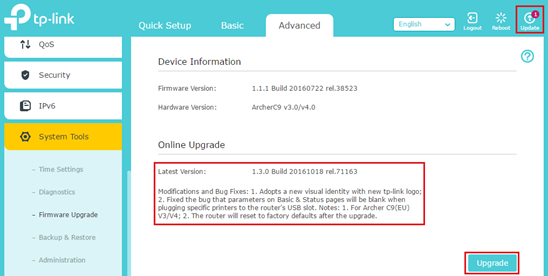Примечание:
1.Эта статья подходит для беспроводных роутеров TP-Link, поддерживающих облачный функционал, таких как Archer C60, Archer C6 и другие.
2.В настоящее время большинство применимых моделей поддерживают только функцию онлайн-обновления, а другие облачные функции будут добавлены в будущих прошивках.
3.Что касается модели Archer C5400 v 1, то облачный сервис поддерживается только устройством версии EU. Пожалуйста, проверьте версию оборудования на наклейке роутера с обратной стороны.
Облачные функции были недавно добавлены в некоторые модели беспроводных роутеров TP-Link. Пользователям необходимо регистрировать и привязать учетную запись облака TP-Link (также называемую TP-Link ID) к роутеру (нажмите здесь, чтобы узнать, как), для доступа к облачным функциям, включая онлайн-обновление, удаленное управление с помощью приложения Tether, функцию DDNS TP-Link и т.д.
Вот краткое введение для облачных функций на беспроводном роутере TP-Link.
Онлайн-обновление:
Благодаря облачному серверу TP-Link, пользователям больше не требуется вручную загружать и устанавливать обновленную прошивку. Как только новая прошивка будет выпущена, она будет опубликована на облачном сервере TP-Link и отправлена на роутер клиента. Что касается клиента, то ему достаточно просто нажать на значок обновления (Upgrade), и все действия, включая загрузку, обновление и перезапуск, будет завершено автоматически.
В браузере или в пользовательском приложении появится сообщение с напоминанием об установке обновлений прошивки.
Удаленное управление с мобильного приложения Tether:
TP-Link Tether обеспечивает простой способ управления роутером или усилителями сигнала через ваши iOS или Android устройства. С уникальным, эксклюзивным идентификатором TP-Link вы можете управлять маршрутизатором в любом месте и в любое время, включая проверку состояния вашего сетевого устройства — мониторинг, кто в сети и каковы их привилегии. Кроме того, Tether будет предупреждать вас о любых обновлениях прошивки, чтобы обеспечить самый лучший и передовой опыт пользования Wi-Fi в сети. Поэтому, если вам необходимо перезагрузить, обновить или перенастроить ваше домашний роутер, находясь в офисе или в отпуске, облако (Cloud) упростит данный процесс.
Для получения более подробной информации о Tether, пожалуйста, обратитесь к ссылке ниже:
https://www.tp-link.comhttps://static.tp-link.com/common/Promo/en/Tether/index.html
Функция DDNS TP-Link:
Функция DDNS (Динамическая Доменная Система Имен) позволяет назначить фиксированное доменное имя динамическому IP-адресу интернета, что очень полезно при размещении собственного веб-сайта, FTP-сервера или других серверов за маршрутизатором.
TP-Link DDNS построен на облачном сервере TP-Link и требует более простых шагов для настройки функции DDNS по сравнению с некоторыми другими сторонними поставщиками услуг DDNS, такими как DynDNS и NO-IP.
Для того, чтобы настроить функцию DDNS TP-LINK нажмите здесь.
Обращаем внимение, что это не весь функционал облака. Мы ожидаем новых функций облака в ближайшем будущем!
Чтобы получить подробную информацию о каждой функции и конфигурации, перейдите на страницу Загрузки для загрузки руководства по продукту.
Был ли этот FAQ полезен?
Ваш отзыв поможет нам улучшить работу сайта.
Что вам не понравилось в этой статье?
- Недоволен продуктом
- Слишком сложно
- Неверный заголовок
- Не относится к моей проблеме
- Слишком туманное объяснение
- Другое
Как мы можем это улучшить?
Спасибо
Спасибо за обращение
Нажмите здесь, чтобы связаться с технической поддержкой TP-Link.
Облачко на роутере – это символ, который может появиться на вашем Wi-Fi роутере или другом сетевом устройстве. Оно представляет собой маленькую иконку в виде облака или трех точек, расположенных в горизонтальной линии.
Но что оно означает?
Облачко на роутере указывает на наличие подключения к интернету через облачные сервисы. Иногда оно может быть связано с функцией облачного хранения данных или удаленного доступа к сетевым настройкам.
Когда облачко отображается на роутере, это означает, что ваше устройство может отправлять и принимать данные через облачную сеть. Это может быть полезно, если вы хотите сохранить свои файлы в облаке, управлять устройствами через интернет или делиться данными с другими пользователями.
Облачко на роутере также может означать, что ваш провайдер интернет-услуг предоставляет возможность доступа к облачным сервисам. Это может дать вам больше гибкости и удобства в использовании интернета.
Содержание
- Что означает облачко на роутере?
- Символ в виде облачка на Wi-Fi роутере и его значение
- Какие функции выполняет символ облачка на роутере?
Что означает облачко на роутере?
Облачное управление позволяет администратору роутера получать доступ к настройкам устройства через специальное приложение или веб-интерфейс, используя облачный сервис. Это удобно, так как пользователь может управлять роутером удаленно, даже не находясь дома.
С помощью облачного управления пользователям открывается возможность изменять настройки сети, контролировать подключенные устройства, устанавливать ограничения по времени доступа к сети и многое другое, не зависимо от местоположения.
Символ облачка на роутере указывает на наличие этой функции и обычно помещается рядом с кнопкой/индикатором Wi-Fi или с индикаторами подключения к интернету.
Символ в виде облачка на Wi-Fi роутере, как правило, обозначает наличие функции облачного управления.
Облачное управление позволяет пользователям получать доступ к роутеру и его настройкам через интернет, используя специальное приложение или веб-интерфейс. Таким образом, пользователь может контролировать роутер, настраивать параметры сети, управлять устройствами, подключенными к сети и многое другое, даже находясь вне дома.
Облачное управление Wi-Fi роутером имеет ряд преимуществ. Во-первых, оно обеспечивает удобство и гибкость управления сетью, позволяя контролировать ее из любой точки мира, где есть доступ к интернету. Во-вторых, оно упрощает решение проблем и помогает в настройке роутера, особенно для технически неподготовленных пользователей. В-третьих, оно может предоставлять дополнительную защиту и возможности безопасности, такие как удаленное блокирование подключений или установка правил безопасности.
Однако важно отметить, что использование облачного управления также может иметь свои риски и угрозы безопасности. Возможность удаленного доступа к устройству означает, что хакеры или злоумышленники могут попытаться получить доступ к вашей сети через облачный сервис. Поэтому важно принять все необходимые меры безопасности, такие как использование надежных паролей и шифрования данных.
- Символ в виде облачка на Wi-Fi роутере указывает на наличие функции облачного управления.
- Облачное управление позволяет управлять роутером через интернет.
- Оно обеспечивает удобство и гибкость управления сетью.
- Облачное управление может быть полезным для решения проблем и настройки роутера.
- Оно может предоставлять дополнительную защиту и возможности безопасности.
- Важно принять меры безопасности при использовании облачного управления.
Какие функции выполняет символ облачка на роутере?
Символ облачка на роутере указывает на наличие подключения к облачным сервисам и функциям. Облачный сервис, как правило, предоставляет возможность удаленного управления роутером через интернет.
Основные функции символа облачка:
- Удаленный доступ к роутеру: символ облачка означает, что вы можете удаленно управлять настройками своего роутера через интернет. Это позволяет изменять настройки, проверять статус подключения, обновлять прошивку и выполнять другие операции даже находясь вдали от самого роутера.
- Облачное хранилище и обмен данными: некоторые роутеры предоставляют возможность использовать облачное хранилище для резервного копирования и обмена данными. Символ облачка указывает, что эта функция доступна и вы можете загружать, скачивать и синхронизировать данные через облачное хранилище.
- Удаленная поддержка и мониторинг: некоторые производители роутеров предоставляют услуги удаленной поддержки и мониторинга. Символ облачка указывает, что вы можете обратиться за помощью к специалистам производителя для решения проблем и получения помощи в настройке роутера.
- Обновление прошивки: символ облачка может указывать на наличие доступных обновлений прошивки для роутера. Обновление прошивки может содержать исправления ошибок, повышение производительности и добавление новых функций.
Важно отметить, что функции символа облачка могут различаться в зависимости от модели и производителя роутера. Перед использованием любых возможностей обязательно ознакомьтесь с документацией и руководством по вашему конкретному роутеру.
Теперь, когда внешний накопитель подключен к роутеру, можно приступить к настройке сетевого хранилища и доступа к файлам. В этом разделе мы покажем, как выполнить основные настройки роутера для работы с облачным хранилищем и обеспечения удаленного доступа к файлам.
Доступ к настройкам роутера
Первым шагом является вход в веб-интерфейс роутера. Обычно для этого необходимо ввести IP-адрес роутера в адресной строке браузера, например, 192.168.0.1 или 192.168.1.1. Затем введите логин и пароль для доступа к настройкам роутера (обычно указаны на наклейке на устройстве или в руководстве пользователя).
Настройка сетевого хранилища
В веб-интерфейсе роутера найдите раздел, связанный с настройками USB-порта и сетевого хранилища. В зависимости от производителя и модели роутера, название этого раздела может варьироваться (например, «USB-приложения», «Network Storage» или «NAS»).
После того, как вы нашли соответствующий раздел, выполните следующие шаги:
- Включите опцию сетевого хранилища или NAS, если это требуется.
- Убедитесь, что ваш внешний накопитель определен системой и доступен для использования.
- Создайте общую папку (shared folder) для хранения файлов, задайте ей имя и определите права доступа (чтение/запись).
Создание учетных записей и управление доступом
Для обеспечения безопасности и контроля доступа к вашему облачному хранилищу, создайте учетные записи пользователей с уникальными логинами и паролями. В зависимости от модели роутера, можно настроить разные уровни доступа для каждого пользователя (например, доступ только к определенным папкам или ограничение на запись).
Настройка облачного доступа и DDNS
Чтобы обеспечить доступ к вашему облачному хранилищу из любой точки мира, вам потребуется настроить DDNS (Dynamic Domain Name System). DDNS позволяет связать ваш динамический IP-адрес с постоянным доменным именем, что упрощает удаленный доступ к вашему хранилищу.
Следуйте этим шагам для настройки DDNS:
- Зарегистрируйтесь на сервисе DDNS, таком как No-IP, DynDNS или сервисе, предложенном производителем вашего роутера. Создайте учетную запись и выберите подходящее доменное имя.
- В веб-интерфейсе роутера перейдите в раздел, отвечающий за настройку DDNS (обычно называется «DDNS» или «Dynamic DNS»).
- Введите данные учетной записи DDNS (логин, пароль, доменное имя) и активируйте службу.
- Убедитесь, что статус DDNS обновлен и работает корректно.
Теперь ваше облачное хранилище доступно из любой точки мира по заданному доменному имени. В следующем разделе мы рассмотрим, как настроить клиентские устройства для доступа к облачному хранилищу, включая компьютеры и мобильные устройства, а также использование сторонних приложений для управления файлами.
Создание облачного хранилища на домашнем роутере стало одним из самых популярных способов сохранить и обеспечить доступ к своим файлам с любого устройства. Облачное хранилище позволяет сохранять документы, фотографии, видео и другие файлы в безопасности в Интернете, а также обеспечивает возможность получить к ним доступ с любого места и устройства, подключенного к сети Интернет.
Настройка облака на роутере может показаться сложной задачей для начинающих, но на самом деле это процесс, который можно выполнить с помощью нескольких простых шагов. Для этого обычно используется специальное программное обеспечение, которое позволяет создать виртуальное хранилище, связанное с домашней сетью.
В данной статье представлена пошаговая инструкция по настройке облака на роутере для начинающих. Каждый шаг сопровождается подробным описанием и скриншотами, что делает процесс настройки максимально простым и понятным даже для тех, кто впервые сталкивается с такими операциями.
Следуя этой пошаговой инструкции, вы сможете настроить облако на своем домашнем роутере и начать получать доступ к своим файлам из любой точки мира, где есть доступ к Интернету.
Содержание
- Что такое облако и как его настроить на роутере?
- Шаг 1: Выбор облачного сервиса и регистрация аккаунта
- Шаг 2: Подключение роутера к облачному сервису
- Шаг 3: Создание аккаунта на роутере и настройка облака
- Шаг 4: Определение настроек безопасности и доступа к облаку
- 1. Установка пароля
- 2. Шифрование данных
- 3. Установка ограничений доступа
- 4. Обновление программного обеспечения
- 5. Файрволл
- Шаг 5: Использование облака на роутере: загрузка и скачивание файлов
Что такое облако и как его настроить на роутере?
Чтобы настроить облако на своем роутере, вам понадобятся следующие шаги:
- Подключите роутер к Интернету и убедитесь, что он работает корректно.
- Войдите в настройки роутера, обычно путем ввода IP-адреса роутера в адресную строку браузера.
- Найдите раздел настроек, связанный с облачным сервисом.
- Войдите в свой аккаунт в облачном сервисе или создайте новый аккаунт.
- Следуйте инструкциям, чтобы настроить соединение между роутером и облачным сервисом.
- Установите необходимые параметры доступа к облаку, такие как логин и пароль.
- Проверьте соединение, загрузив несколько файлов на облачное хранилище и попробовав получить доступ к ним с других устройств.
Теперь у вас есть облачное хранилище на роутере, которое позволяет хранить и получать доступ к вашим данным через Интернет. Вы можете использовать это для резервного копирования файлов, совместной работы над документами или просто для доступа к своим файлам в любое время и с любого места.
Шаг 1: Выбор облачного сервиса и регистрация аккаунта
Перед настройкой облака на вашем роутере необходимо выбрать подходящий облачный сервис и зарегистрировать аккаунт. Облачный сервис позволяет хранить и синхронизировать ваши данные через интернет, что позволяет получать к ним доступ в любое время с любого устройства.
Для выбора облачного сервиса учитывайте такие факторы, как доступность сервиса в вашем регионе, объем предоставляемого бесплатного хранилища, скорость передачи данных, возможность синхронизации с несколькими устройствами и наличие дополнительных функций, таких как шифрование данных или возможность организации совместной работы над файлами.
После выбора сервиса необходимо пройти регистрацию и создать аккаунт. Для этого вам может потребоваться предоставить свои персональные данные, такие как адрес электронной почты или номер телефона. Придумайте надежный пароль для защиты своего аккаунта.
После завершения регистрации вам будет предоставлена учетная запись, через которую вы сможете получить доступ к вашему облачному хранилищу и начать настройку облака на роутере.
Шаг 2: Подключение роутера к облачному сервису
Для настройки облака на роутере необходимо выполнить следующие действия:
- Войдите в веб-интерфейс роутера, введя IP-адрес роутера в адресной строке браузера.
- Авторизуйтесь на роутере, используя учетные данные, предоставленные вашим провайдером интернет-услуг.
- Перейдите в настройки Wi-Fi и найдите раздел «Облачные сервисы».
- Включите функцию облачного доступа.
- Привяжите роутер к вашему облачному аккаунту. Для этого необходимо ввести логин и пароль от вашего облачного сервиса.
- Проверьте подключение, нажав на кнопку «Проверить доступность облака».
После выполнения этих шагов ваш роутер будет подключен к облачному сервису и вы сможете управлять им из любой точки мира, используя свой облачный аккаунт.
Шаг 3: Создание аккаунта на роутере и настройка облака
Чтобы создать аккаунт, следуйте инструкциям по настройке роутера. Обычно процесс состоит во входе в панель управления роутера через веб-интерфейс. Вам может потребоваться ввести IP-адрес роутера в адресную строку вашего браузера и ввести имя пользователя и пароль для входа.
После входа в панель управления роутера найдите раздел «Настройки облака» или нечто подобное. Там вы должны будете создать аккаунт, введя свой электронный адрес и выбрав пароль.
После создания аккаунта вам может потребоваться подтверждение по электронной почте. Просто зайдите в почтовый ящик, указанный в процессе создания аккаунта, и подтвердите свою регистрацию.
После успешного создания аккаунта на роутере и его подтверждения вы можете приступить к настройке облака. Вернитесь в раздел облака в панели управления роутера и следуйте инструкциям по настройке. Обычно вам потребуется указать путь к папке, которую вы хотите синхронизировать с облаком.
Примечание:
Будьте осторожны при выборе пароля для аккаунта на роутере и облаке. Используйте сложный пароль, состоящий из чисел, букв и специальных символов, чтобы защитить свои данные от несанкционированного доступа.
Также рекомендуется регулярно изменять пароль и следить за безопасностью своей учетной записи.
Шаг 4: Определение настроек безопасности и доступа к облаку
После успешной настройки облака на роутере важно обеспечить безопасность и установить доступ к облаку с учетом ваших потребностей. Ниже приведены основные шаги для этого:
1. Установка пароля
Первым шагом является установка пароля для облака на роутере. Это позволит обеспечить безопасность вашей сети и предотвратить несанкционированный доступ к облачным данным.
2. Шифрование данных
Включите шифрование данных для защиты передаваемой информации. Рекомендуется использовать протокол WPA2 или WPA3, поскольку они считаются более надежными.
3. Установка ограничений доступа
Настройте доступ к облаку с учетом ваших потребностей. Вы можете ограничить доступ к облачным данным по IP-адресам или определенным устройствам.
4. Обновление программного обеспечения
Регулярно обновляйте программное обеспечение роутера, чтобы закрыть уязвимости и улучшить безопасность облака.
5. Файрволл
Настройте файрволл на роутере, чтобы блокировать нежелательный трафик и предотвращать несанкционированный доступ к облачным данным.
При настройке безопасности облачного доступа важно учитывать вашу сетевую конфигурацию, потребности и потенциальные угрозы. Рекомендуется проконсультироваться с профессионалом или изучить специализированную литературу для наилучшей защиты ваших облачных данных.
| Шаг 1: | Установите пароль для облака на роутере. |
| Шаг 2: | Включите шифрование данных (WPA2 или WPA3). |
| Шаг 3: | Установите ограничения доступа по IP-адресам или устройствам. |
| Шаг 4: | Регулярно обновляйте программное обеспечение роутера. |
| Шаг 5: | Настройте файрволл для блокировки нежелательного трафика. |
Шаг 5: Использование облака на роутере: загрузка и скачивание файлов
После настройки облака на вашем роутере, вы сможете удобно загружать и скачивать файлы с любого устройства, подключенного к данной сети. Это отличный способ обмениваться файлами между устройствами без необходимости использования внешних носителей, таких как флешки или внешние жесткие диски.
Для загрузки файлов на облако на роутере, выполните следующие шаги:
- Подключитесь к сети Wi-Fi, установленной на вашем роутере.
- Откройте веб-браузер на компьютере или устройстве, с которого вы хотите загрузить файлы.
- Введите IP-адрес роутера в адресную строку браузера и нажмите Enter.
- В открывшемся интерфейсе роутера найдите раздел «Облако» или «Cloud» и перейдите в него.
- В разделе «Облако» вы увидите список уже загруженных файлов и опции для загрузки новых файлов.
- Нажмите на кнопку «Загрузить файл» или аналогичную, чтобы выбрать файл с вашего компьютера или устройства.
- Укажите путь для сохранения файла на роутере и нажмите «Загрузить».
- Подождите, пока файл загрузится на роутер. Время загрузки зависит от размера файла и скорости подключения к сети.
- После успешной загрузки файл будет доступен для использования на всех устройствах, подключенных к данной сети.
Для скачивания файлов с облака на роутере, выполните следующие шаги:
- Подключитесь к сети Wi-Fi, установленной на вашем роутере.
- Откройте веб-браузер на компьютере или устройстве, на которое вы хотите скачать файл.
- Введите IP-адрес роутера в адресную строку браузера и нажмите Enter.
- В открывшемся интерфейсе роутера найдите раздел «Облако» или «Cloud» и перейдите в него.
- В разделе «Облако» выберите файл, который вы хотите скачать.
- Нажмите на кнопку «Скачать» или аналогичную, чтобы начать скачивание файла на ваше устройство.
- Выберите путь для сохранения файла на вашем устройстве и нажмите «Скачать».
- Подождите, пока файл скачается на ваше устройство. Время скачивания зависит от размера файла и скорости подключения к сети.
- После успешного скачивания файл будет доступен на вашем устройстве для использования.
Теперь вы знаете, как использовать облако на вашем роутере для загрузки и скачивания файлов. Это удобная функция, которая поможет вам организовать обмен файлами без проблем на всех устройствах вашей домашней сети.
На чтение 3 мин Просмотров 32к. Опубликовано
Обновлено
Облачная функция TP-Link ID появилась в новых моделях устройств этой фирмы для удаленного подключения и доступа к роутеру через интернет с компьютера или телефона. Это бывает необходимо для экстренного изменения каких-либо настроек или перезагрузки роутера. У новичков возникает справедливый вопрос, что такое ТП-Линк ИД и где его взять? Сегодня покажу, как в зарегистрироваться в этом облачном сервисе, получить доступ к роутеру и пользоваться TP-Link ID удаленно через компьютерный браузер или мобильное приложение для смартфона.
Что такое TP-Link ID?
TP-Link ID — это учетная запись пользователя в облачном сервисе роутера ТП Линк.
Мы уже сталкивались с облачными сервисами на маршрутизаторах других производителей, которые успели внедрить ее немного раньше, чем ТП-Линк. Суть ее состоит в том, чтобы иметь доступ к настройкам роутера не только будучи напрямую подключенным к его wifi сигналу, но и удаленно, через интернет. Таким образом появляется возможность управлять домашней или рабочей сетью, находясь далеко за пределами помещения в любой точке земного шара. Удобно, не правда ли?
На каких моделях работает удаленный доступ по TP-Link ID?
Функция облачного доступа к роутеру через TP-Link ID работает только на дорогих моделях и среднего ценового сегмента. Например, на серии Archer — C1200, C2. Самые бюджетные, типа TL-WR820N, ее не поддерживают. Также, как и популярные TL-WR842ND, TL-WR840N, TL-WR841N, WR740N и WR741ND в своих первых модификациях (ревизиях). В любом случае, будет ли возможность подключения к сети через облако конкретно на вашем маршрутизаторе, нужно смотреть в технических характеристиках.
Удаленное управление роутером через облако TP-Link ID с компьютера
Для того, чтобы получить удаленное управление роутером TP-Link с доступом через интернет, необходимо сначала зарегистрироваться в TP-Link ID. Для этого нужно прежде всего авторизоваться в роутере под учетной записью администратора. Сделать это можно как с компьютера через браузер по IP адресу роутера, так и со смартфона через программу TP-Link Tether. В конце статьи я покажу, где именно в нем находится эта настройка, а пока начнет с ПК.
Открываем вкладку «Базовая настройка» и заходим в раздел «Облако TP-Link»
И жмем на кнопку «Зарегистрируйтесь сейчас»
Для создания аккаунта необходимо указать свою электронную почту, задать пароль и согласиться с правилами сервиса.
После этого на email будет отправлено письмо с данными для завершения регистрации в TP-Link ID.
Подтверждаем ее и авторизуемся. На странице отобразится информация о вашем аккаунте, а текущий маршрутизатор привяжется к нему — теперь можно управлять wifi удаленно.
Еще один момент — поскольку теперь роутер привязан к данному аккаунту, для того, чтобы попасть в его личный кабинет нужно будет вводит не пароль локального администратора, как было раньше, а авторизовываться именно в облачном сервисе TP-Link ID
Удаленный доступ к маршрутизатору через TP-Link ID с телефона
Для привязки удаленного доступа к маршрутизатору со смартфона через мобильное приложение TP-Link Tether, необходимо открыть меню «Инструменты» и зайти в одноименную рубрику «TP-Link ID»
Далее либо входим в уже существующий аккаунт, либо заводим новый
Для регистрации указываем так же email, задаем пароль и соглашаемся с правилами
И привязываем свой роутер к новому аккаунту
После чего он будет отображаться в качестве владельца устройства.
Но также есть возможность добавить дополнительно администраторов сети, который сможет аналогично входить в настройки удаленно.
Видео по регистрации TP-Link ID и добавлению устройства
Актуальные предложения:

Задать вопрос
- 10 лет занимается подключением и настройкой беспроводных систем
- Выпускник образовательного центра при МГТУ им. Баумана по специальностям «Сетевые операционные системы Wi-Fi», «Техническое обслуживание компьютеров», «IP-видеонаблюдение»
- Автор видеокурса «Все секреты Wi-Fi»